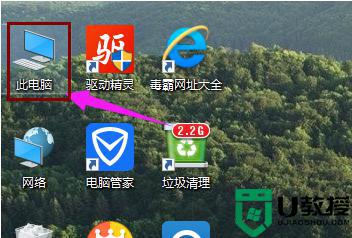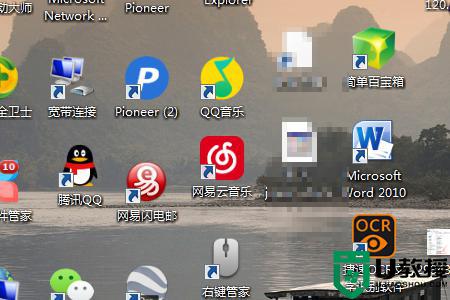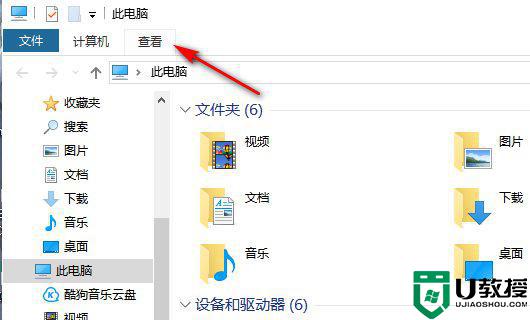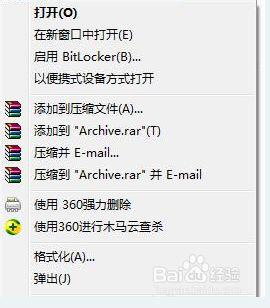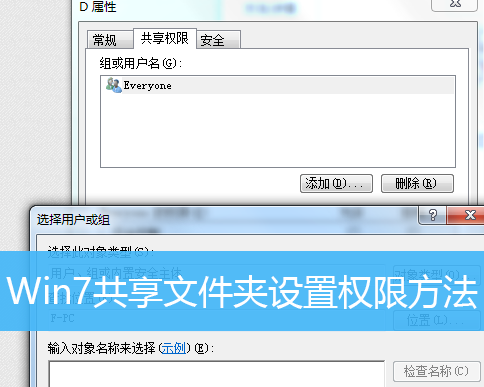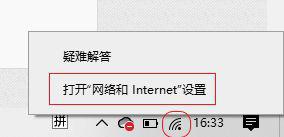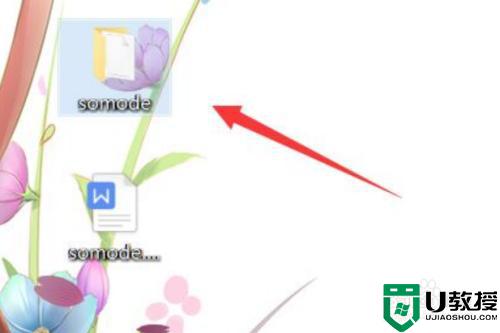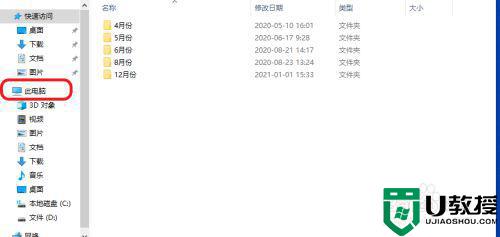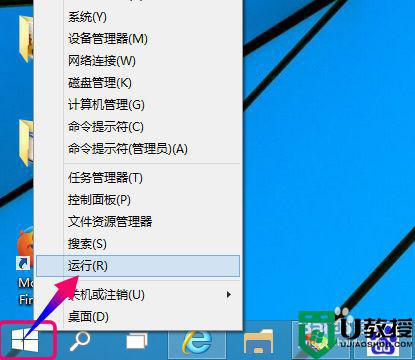win10 20h2文件夹右键添加共享怎么设置
时间:2021-03-25作者:xinxin
对于win10 20h2系统中保存的文件,有些用户就需要对其进行设置,这时就可以通过鼠标右键点击选择相应的选项,其中有用户想要设置共享时,却发现文件夹中右键没有共享选项,那么win10 20h2文件夹右键添加共享怎么设置呢?接下来小编就来告诉大家设置方法。
具体方法:
1.打开开始菜单,输入“服务”搜索并打开系统服务
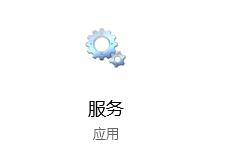
2.找到名为“server”的服务,可以看到,该服务是与文件共享有关
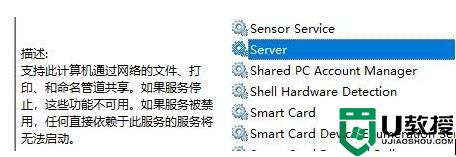
3.右键将其启动
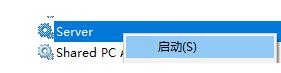
4.之后再找到名为“Computer Browser”的服务,同样将其开启
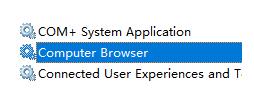
5.这样,文件夹属性中就有了“共享”选项卡
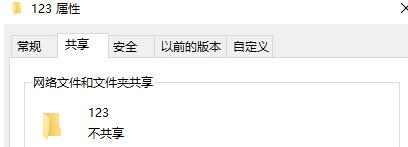
以上就是小编带来的win10 20h2文件夹右键添加共享设置方法了,有需要的用户就可以根据小编的步骤进行操作了,希望能够对大家有所帮助。